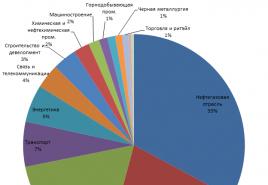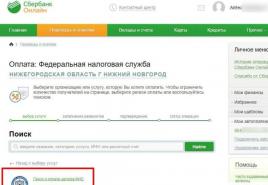USB 플래시 드라이브가 얼마나 강력하고 어떻게 작동하지 않을 수 있습니까? 플래시 드라이브가 작동을 멈추는 이유는 무엇이며 작동한다는 것은 무엇을 의미합니까? 기존 드라이브에 드라이브 문자 추가
매일 점점 더 많은 사람들이 플래시 드라이브를 사용하여 정보를 전송합니다. 작고 가벼우 며 필요한 메모리와 함께 구입할 수 있습니다. 아아, 어느 날 USB 소켓에 삽입한 후 플래시 드라이브가 컴퓨터에 나타나지 않고 분명히 작업할 수 없습니다.
작동하는 플래시 드라이브에서 컴퓨터에 연결하면 표시등이 녹색, 파란색, 빨간색으로 빛나기 시작합니다. 와인을 태우지 않으면 와인을 보는 이유는 꼬마 일 수 있습니다. 그들에 대해 알아 봅시다.
다른 포트 선택
USB 플래시 드라이브를 USB 소켓에 삽입하고 시스템 장치의 전면 패널에 연결했습니다. 오른쪽에 있는 전면 USB 포트는 컴퓨터를 들어 올릴 때 마더보드에 꽂을 필요가 없습니다. 귀하의 경우 USB 플래시 드라이브를 포트에 삽입하고 시스템 장치 뒷면에 넣으십시오.
중개자 없이 연결
Tse vikoristannya USB 허브 또는 podovzhuvach. Vіn zavchichay nіbnіy 시스템 장치를 충돌시키지 않고 플래시 드라이브를 연결하십시오. USB 소켓은 USB 플러그-시스템 장치의 후면 USB 포트에 연결되고 USB 소켓-플래시 드라이브가 재생될 새 드라이브에 연결될 수 있습니다.
문제를 해결하기 위해 장치 자체에 연결하고 USB 플래시 드라이브를 컴퓨터에 직접 연결하겠습니다. 그런 식으로 작동하지 않습니다. 문제는 USB 소켓에 있습니다. Yakshcho nі - pristry garazd를 의미하지만 우리는 멀리 알고 있습니다.

부적절한 별채 제거
프린터, 스캐너, 테디 베어, 키보드, 웹캠, 외장 하드 드라이브 등 USB 포트를 통해 컴퓨터에 연결된 다른 많은 첨부 파일이 있을 수 있습니다. 동시에 식기를 켜고 키보드, 곰, 플래시 드라이브는 그대로 둡니다.
연결되어 있으면 USB 포트에 대한 전원이 충분하지 않다는 의미입니다. 그 이유는 라이프 블록 자체가 약간 단단하기 때문일 수 있습니다. 그렇지 않으면 플래시 드라이브가 큽니다. 귀하의 경우 라이프 블록을 더 무거운 것으로 변경하거나 추가 라이프 코드가 있는 USB 서스테이너를 구입하십시오.
수리 전 Vіdnesti
불행히도 플래시 드라이브는 영원하지 않으며 손상될 수 있습니다. 악취를 울리십시오. 당신의 마음 속에서 당신은 그것을 잊거나 그것에서 모든 중요한 정보를 추출하려고 시도할 수 있습니다. 따라서 소생을 위해 її fahivtsy를 가져 오십시오. 그러나 그것을 위해서는 물론 비용을 지불해야합니다. 플래시 드라이브를 컴퓨터에 연결하면 이에 대한 특징적인 소리가 들리고 다른 이유가 있습니다.
바이러스 가시성
플래시 드라이브를 이용한 컴퓨터 바이러스를 통해 문제가 발생할 수 있습니다. 귀하의 경우 USB 플래시 드라이브를 컴퓨터에 연결한 다음 추가 바이러스 백신 프로그램을 위해 디스크 및 외부 드라이브를 다시 연결해야 합니다. 바이러스 백신으로 shkіdlі 파일을 탐지하고 제거하는 것이 가능합니다.
드라이버 재설치
아마도 컴퓨터는 단순히 첨부 파일의 드라이버를 다운로드하지 않을 것입니다. 그렇지 않으면 악취가 오래되었습니다. 플래시 드라이브의 실제 드라이버를 보고 새 드라이버를 설치하는 경우. 누구를 위해 "내 컴퓨터"로 이동하여 여유 공간에서 마우스 오른쪽 버튼을 클릭합니다. Dali는 "전원" 상황에 맞는 메뉴에서 선택됩니다.

다음 탭으로 이동 "기기 관리자".

디스패처 별관에는 지점이 있습니다. "컨트롤러 USB"분노의 작은 화살을 누르십시오. 확장 목록을 작성 중입니다. 이제 컴퓨터에서 USB 플래시 드라이브를 삽입해야 합니다. 다음에 확장의 디스패처가 업그레이드해야 할 때 목록에 항목이 하나 더 추가됩니다. 이 지점을 보고 마우스 오른쪽 버튼으로 클릭합니다. 상황에 맞는 메뉴 "가시성"에서 선택됩니다. Tse mi는 플래시 드라이브의 드라이버를 보기 위해 강탈당했습니다.

이제 컴퓨터에서 플래시 드라이브를 제거하고 다시 삽입해야 합니다. 드라이버는 자동으로 업데이트됩니다.
Vіdformatuvati
컴퓨터에 설치된 파일 시스템이 플래시 드라이브의 파일 시스템과 충돌할 가능성이 있습니다. NTFS 파일 시스템이 컴퓨터에 설치되고 FAT가 플래시 드라이브에 설치되는 것을 통해 Tse v_dbuvaєtsya. 이 문제는 쉽게 해결할 수 있습니다. NTFS에서 플래시 드라이브를 포맷해야 합니다.
"내 컴퓨터" 폴더를 열고 플래시 드라이브에서 곰을 마우스 오른쪽 버튼으로 클릭하고 목록에서 선택합니다. "포마토바티".

다가오는 세기에 우리는 파일 시스템을 사용하고 양각으로 새겨진 "시작"을 선택합니다.

플래시 드라이브가 "내 컴퓨터" 폴더에 나타나지 않으면 다음 프로그램을 사용하여 포맷할 수 있습니다. HP USB 디스크 스토리지 포맷 도구 또는 하드 디스크 로우 레벨 포맷 도구. 프로그램의 인터페이스는 이해하기 쉬우므로 파일 시스템을 선택하고 포맷하기만 하면 됩니다. 메시지에 대한 Pereyshovshi, 당신은 프로그램을 활용할 수 있습니다.
USB 포트를 다시 확인하십시오.
로봇 USB 포트 자체가 아닐 수도 있습니다. USB 플래시 드라이브를 다른 포트에 연결하고 작동하지 않으면 USB 포트를 수리하려면 시스템 장치를 메인으로 가져와야 합니다.
내가 끝낼 사람. 나는 spodіvayus, 기사는 당신을위한 것입니다. 이유를 설명하지 않은 경우 의견을 작성하십시오.
기사 평가:플래시 드라이브는 많은 정보를 기록할 수 있는 필수 도구가 되었습니다. 승리하면 다른 문제를 비난할 수 있습니다. 예를 들어 컴퓨터가 USB 플래시 드라이브를 다운로드하지만 건물을 읽지 않는 경우 여기에서 상황을 저장해야 합니다. 그 이유는 로봇 축적의 기술 또는 소프트웨어 측면과 관련될 수 있습니다. 누구에게나 문제를 해결하는 주요 방법을 살펴볼 필요가 있습니다.
진료 데이터의 부분적 재검증
플래시 드라이브가 열리지 않으면 다음 둥지에 추가하겠습니다. USB 포트가 작동하지 않을 수 있습니다. 다른 컴퓨터나 노트북으로 오셔도 됩니다. 정보를 새 정보로 전송할 수 없는 경우 문제는 플래시 드라이브에서 직접 전송됩니다.
문제 및 결함이 있는지 표면을 살펴보십시오. 냄새가 나더라도 그 자체로 문제의 원인이 될 수 있습니다. 눈에 보이는 결함이 있는 경우 정보 업데이트가 가능합니다. 그 이유가 전자 오작동에 있다면 좋은 생각이 아닙니다.
첨부파일 관리자
플래시 드라이브가 열리지 않는 경우 "시작" - "제어판" - "시스템" - "응용 프로그램 관리자" 경로를 거쳐야 합니다. 여기서 우리는 특히 "범용 USB 직렬 버스의 컨트롤러"로 인용됩니다. 마우스 오른쪽 버튼으로 추가 클릭하고 적절한 옵션을 선택하기 위한 업데이트가 있습니다. Tse는 스크린샷에 표시됩니다.

항구에서 viynyati해야 하는 경우 vikoristovuvaty를 건물에서 안전하게 제거하는 것이 좋습니다. 실습에서 알 수 있듯이 문제는 화려한 상태에 대한 책임이 아닙니다. 파일 쓰기 프로세스가 실패하면 문제는 그 문제로 비난됩니다.

지휘자의 목소리
다른 방법으로 플래시 드라이브를 열 수 있습니다. 지휘자의 예의를 갖추는 것이 좋습니다. 이를 위해 어큐뮬레이터를 마우스 오른쪽 버튼으로 클릭하고 마지막 항목을 선택해야 합니다. 이러한 방식으로 플래시 드라이브를 열 수 있다면 모든 정보를 복사하고 포맷 프로세스를 수행해야 합니다. 그런 다음 데이터를 다시 덮어쓸 필요가 있습니다.
모든 것이 잘 풀리지 않았지만 당국은 znimny 디스크로 지정되어 노래를 부르며 살 수 있습니다. 악취가 형식을 찌르고 있습니다. 모든 데이터가 소진되지만 어머니의 승리 능력을 갱신하는 방법은 단 하나뿐입니다.
바이러스 주입
플래시 드라이브가 열리지 않으면 바이러스에 감염되도록 할 수 있습니다(또는 컴퓨터 중간 없이). 검색 후 접근을 차단할 수 있습니다. 보안 소프트웨어는 자동 실행 기능이 있는 autorun.exe 파일을 생성한다는 점에 유의해야 합니다. Yogo 썰매 vydaliti 특별 프로그램 또는 레지스트리를 통해 수동으로.
두 번째 옵션은 "구성" - "폴더 옵션" - "보기" 옵션을 설정하여 "첨부 파일 및 폴더 표시"를 설정하는 것입니다. 고장나면 자동실행 파일을 알고 보시는게 좋습니다.

통계 대신:
모바일 플래시 코는 정보 수집에 있어 다른 별채보다 비할 데 없는 우월성으로 널리 인기를 얻었습니다. 예를 들어 USB 플래시 드라이브를 koristuvachs로 가져오려는 욕심을 과대 평가하는 것은 불가능합니다. 필요한 정보를 USB 플래시 드라이브에 쉽게 기록하고 손에 들고 다닐 수 있습니다. 그 가방은 훨씬 저렴하고 하드 드라이브가 낮습니다. Koristuvachі, yakі 적극적으로 koristuyutsya USB 캐리어, 컴퓨터가 USB 플래시 드라이브를 포화시키지 않으면 적어도 한 번은 용납 할 수없는 문제가있는 zіshtovhuvalis.
마지막 순간에 중요한 기록 정보에 액세스하고 어려운 상황에 사용할 수 있습니다. 컴퓨터를 통해 USB 플래시 드라이브를 다운로드하지 않는 이유, 아마도 sprat. 더 많은 경우 상황을 수정하고 작동하지 않는 USB 장치를 정상 작동 상태로 되돌릴 수 있습니다. 때때로 문제는 컴퓨터 자체의 화재에 있는 컴퓨터 플래시 드라이브로 인해 발생하며 USB 포트는 다음 시간에 도달할 수 없습니다. 우리는 부정확성의 가장 광범위한 원인과 그들의 virishennya 방식에 대해 보고합니다.
플래시 드라이브 비호환성으로 인해 문제가 발생한 경우, 단독으로 다음 이유 중 하나가 아래에서 해결되었습니다.
USB 플래시 드라이브 자체를 사용하지 마십시오.
문제:이 옵션은 koristuvach에게 가장 비우호적이며 플래시 드라이브를이 방향으로 활성화하는 것은 사실상 불가능합니다. 플래시 드라이브는 칩의 기계적 고장, 싹이 트는 컨트롤러의 프렛 또는 전기 말뚝이 깜박일 때 허용되지 않습니다. 또한 USB 플래시 드라이브를 사용하여 보드의 접점을 물리적으로 변경할 수 있습니다(플래시 드라이브의 USB 포트에 대한 활성 기계적 입력 포함).
플래시 드라이브의 협상 불가능한 고장을 쉽게 고칠 수 있습니다. 플래시 드라이브를 컴퓨터에 삽입하고 보이는 것을 따르십시오. USB 저장 장치의 표시등이 떨어지지 않았지만 플래시 드라이브 연결의 특징적인 소리를 느끼지 못하고 컴퓨터가 새 연결을 시작하지 않으면 고장이 모든 것에 치명적입니다. 표시등이 켜져 있고 연결의 특징적인 소리가 들리면 여전히 연결을 켤 기회가 있습니다.

해결책:치명적인 고장의 경우 컴퓨터가 USB 플래시 드라이브를 부팅하지 않고 눈에 띄는 실용성 징후가 없으면 결과가 좋지 않습니다. 그러한 문제를 해결하는 것은 현실적으로 불가능합니다. 어큐뮬레이터를 마스터로 옮기고 접점을 다시 납땜 해제할 수 있지만 비용이 많이 들고 서로 다른 물리적 접점에만 도움이 됩니다.
치명적이지 않은 오작동 (컴퓨터가 USB 플래시 드라이브를 부팅하지 않지만 연결 후 표시등이 켜짐)이 발생한 경우 멀리서 볼 수 있으므로 방법을 시도하십시오.
컴퓨터 전면 패널의 비간섭형 USB 포트
문제:개인용 컴퓨터 소유자는 종종 USB 플래시 드라이브를 컴퓨터 전면 패널에 삽입하므로 빠르고 쉽습니다. 컴퓨터를 접었을 때 전면 패널의 USB 포트 케이블을 마더보드에 연결하는 것을 잊었거나 어떤 이유로 입력해야 하는 경우 약간의 변동이 있습니다. 분명히 USB 소켓이 연결되면 컴퓨터는 coristuvacha의 플래시 드라이브를 다운로드하지 않습니다.
해결책:이 문제에는 두 가지 솔루션이 있습니다. 가장 먼저 할 일은 추가 전원 USB 포트를 위해 USB 플래시 드라이브를 연결하는 것입니다. 이 경우 전면 장미의 사용 부족이 무시되고 전체 솔루션을 존중하는 것이 중요합니다.
또 다른 보다 생산적인 방법은 전면 USB 포트에서 컴퓨터의 마더보드로 케이블을 연결하는 것입니다. 컴퓨터 모델과 케이블 전면 패널의 USB 소켓 수에 따라 다르게 보일 수 있습니다. 마킹의 경우 나머지 와이어는 영구적입니다. 대부분의 경우 장미 전에 chotiri 다트는 "VCC", "D-", "D +"및 "GND"표시에 연결됩니다. 또한 악취는 색상의 빨강, 흰색, 녹색 및 검정색의 색상 표시 일 수 있습니다. .

마더보드의 소켓에 USB 케이블을 연결합니다. 장미는 어떻게 볼 수 있나요? 아래에서 궁금합니다.

연락처 값은 아래에서 볼 수 있습니다.

마치 지식인과 연결되어 있는 것처럼 더욱 아름다워질 것입니다. 케이블이 장미로 잘못 연결되면(예를 들어 다트를 엉키는 것처럼) 연결된 연장선을 태울 수 있습니다. 독립적으로 연결한 경우 컴퓨터와 마더보드의 모델을 알려주시면 구성 요소에 대한 데이터를 지정해 드립니다.
컴퓨터가 잘못된 USB 포트를 통해 USB 플래시 드라이브를 부팅하지 않습니다.
문제:플래시 드라이브의 일부 문제는 컴퓨터의 USB 포트가 단순히 작동하지 않기 때문입니다. 그렇다면 특정 결함 포트에서 USB 플래시 드라이브뿐만 아니라 다른 USB 첨부 파일을 사용할 수 없습니다. 비실용적인 USB 포트의 가장 일반적인 원인은 접촉 불량입니다. 모든 USB 소켓이 컴퓨터에서 작동하지 않으면 BIOS 설정에 악취가 포함될 수 있습니다.
해결책:접점의 기계적 고장의 경우 손상된 모든 요소를 납땜하는 마스터에서 수리하는 것이 좋습니다. 자기 관리에는 권장되지 않습니다.
Bios로 활성화 간단한 설정을 위해 USB 포트를 끌 수 있습니다. 시작하려면 컴퓨터의 BIOS로 이동해야 합니다(활성화된 경우 BIOS 버전에서 F2 키, Del 또는 기타 키를 누름). 그런 다음 "고급" -> "USB 구성" 섹션으로 이동합니다.

"USB Controller" 필드가 USB 포트를 사용할 수 있도록 뒤집어 놓고 "Enabled"라고 쓰여 있습니다. Bios를 떠나기 전에 업그레이드를 저장하는 것을 잊지 마십시오.

Banal zabrudnennya USB 플래시 드라이브
문제:풍부한 상황에서 플래시 드라이브의 파편은 무리에서 착용하거나 열쇠 고리와 같은 vikoristovuetsya를 착용 한 다음 її roses'єmі에 축적되어 타사 smіttya를 마 셨습니다. 이것은 드물게 발생하지만 USB 장미의 혼란은 컴퓨터가 USB 플래시 드라이브를 읽을 수 없는 이유가 될 수 있습니다. 처음에는 중요하지 않고 종종 의존적입니다. 그렇지 않으면 읽기 속도가 크게 과소 평가됩니다.
해결책:이 문제를 해결하려면 메모와 톱에서 플래시 드라이브의 USB 포트를 청소해야 합니다. 붓고 장미를 산화하면 문제를 해결할 수 있습니다.
컴퓨터가 바이러스를 통해 USB 플래시 드라이브를 다운로드하지 않습니다.
문제:바이러스는 종종 로봇 플래시 드라이브 문제의 원인이 됩니다. 감염된 USB 플래시 드라이브를 찾으려고 하면 coristuvach는 "액세스 가능, 인식" 또는 "알려진 캐리어를 찾을 수 없음" 메시지를 거부합니다. 이 등급에서는 데이터 레코드에 대한 액세스가 제한됩니다.
해결책:문제를 해결하려면 플래시 드라이브에서 파일을 제거하고 바이러스를 검사해야 합니다. "시작"으로 이동하여 검색 행에 "첨부 파일 및 폴더 표시"를 입력하고 검색 결과를 클릭하십시오.

"보호된 시스템 파일 첨부" 항목 앞에 체크 표시를 하고 "첨부 파일, 폴더 및 디스크 표시" 항목 옆에 체크 표시를 합니다.

그런 다음 탐색기의 도움을 위해 USB 플래시 드라이브로 이동하면 "Autorun.inf"파일을 볼 수 있습니다.

오래된 드라이버
문제:컴퓨터가 오래된 드라이버 또는 잘못 작동하는 드라이버를 통해 플래시 드라이브를 실행하지 않으려는 경우 단일 드롭이 아닙니다. 예를 들어 일부 구형 컴퓨터는 용량이 32GB 이상인 플래시 드라이브에서 작동하지 않습니다. 운전자의 잘못은 다른 이유로 비난받을 수 있습니다. 어떤 이유로 드라이버 문제가 업데이트를 위해 확대되고 있습니다.
해결책:"시작"으로 이동하고 검색 행에 "응용 프로그램 관리자"를 입력하고 찾은 분기로 이동합니다.

USB 플래시 드라이브를 컴퓨터에 연결하고 애드온 디스패처에서 "USB 컨트롤러"섹션으로 이동합니다. 마우스 오른쪽 버튼으로 "Memory attachment for USB"를 클릭하고 "Power"를 선택한 다음 "Vidality"를 클릭합니다.

도움을 받으려면 드라이버 설치를 확인해야 합니다. 컴퓨터에서 플래시 드라이브를 제거한 다음 다시 연결하십시오. 필요한 드라이버를 업데이트할 시기입니다.
이 방법이 도움이 되지 않으면 칩셋 드라이버를 설치해 볼 수 있습니다. 악취에는 모든 컨트롤러의 드라이버가 포함됩니다. 윙크할 수 있는 사람.
파일 시스템 충돌
문제:파일 시스템 충돌을 자주 통해 USB 플래시 드라이브를 다운로드하지 마십시오. 따라서 컴퓨터에서와 마찬가지로 파일 시스템 "NTFS"가 승리하고 플래시 드라이브 "FAT32"에서 혼란이 발생할 수 있습니다. 또한 Mac OS 버그가 끼일 수 있는 문제에 대해서도 설명하고 싶습니다. Mac OS 운영 체제에서 플래시 드라이브를 포맷할 때 Mac OS 확장 파일 시스템 또는 ExFAT를 선택하는 것이 가장 일반적입니다. 유사한 순위로 포맷된 플래시 드라이브는 Windows에서 쉽게 읽을 수 없게 될 수 있습니다.
해결책:파일 불일치 문제를 해결하려면 USB 플래시 드라이브를 포맷해야 합니다. 컴퓨터의 파일 시스템이 무엇인지 확인하려면 "내 컴퓨터"로 이동하여 하드 드라이브를 마우스 오른쪽 버튼으로 클릭하고 "전원"을 선택하십시오.


Mac OS와 Windows 모두에서 작업하는 경우 "MS-DOS" 파일 시스템을 사용하여 Mac에서 플래시 드라이브를 포맷하십시오. 어느 쪽이든 두 운영 체제에서 모두 작동하는 것이 일반적입니다.
포맷되지 않은 디스크
문제: USB 플래시 드라이브를 컴퓨터에 삽입하고 쓰기를 시도하면 디스크가 포맷되지 않았으며 작업을 시작하기 전에 포맷해야 한다는 경고가 필요합니다. tsimu obsyag가 플래시 드라이브의 여유 공간을 차지하면 0으로 표시됩니다. 기록된 정보에 액세스할 수 없습니다.

해결책:모든 경우에 대한 효율적인 솔루션이 형식화됩니다. 분명히 USB 플래시 드라이브를 다른 컴퓨터에 연결하려고 시도하고 그 결과에 감탄하기 전에 말입니다. 문제가 손실되면 플래시 드라이브가 포맷됩니다(이미 더 많이 말했듯이). 플래시 드라이브에 중요한 정보를 표시할 때 포맷할 때 "Shvidka 포맷" 항목을 선택하십시오. 그런 다음 추가 특별 프로그램에 대한 추가 정보를 찾을 수 있습니다.
컴퓨터는 배포 문제로 인해 플래시 드라이브를 다운로드하지 않습니다.
문제:경우에 따라 운영 체제가 시스템에 플래시 저장 장치를 올바르게 마운트할 수 없습니다. 플래시 드라이브 아이콘이 표시되지 않으며 숨길 수 없습니다.
해결책:문제는 프리머스 팩토리 유통 문자를 통해 극복되고 있습니다. 간단한 명령 "diskmgmt.msc"로 구동되는 "Win" + "R" 키 조합을 누를 수 있습니다.

나타난 디스패처에서 USB 첨부 파일을 요청했습니다 (플래시 드라이브 주문은 파티션 문자로 설정되지 않음). 선택한 첨부 파일에서 마우스 오른쪽 버튼을 누르고 "드라이브 문자 변경" 항목을 선택합니다.

작은 것이 나타날 때마다 사단의 문자를 입력하고 "변경"을 눌러야합니다. 그런 다음 특정 문자를 선택하고 "확인"을 누릅니다.

비스노보크
컴퓨터가 USB 플래시 드라이브를 읽을 수 있는 이유를 살펴본 것으로 알려졌습니다. 이 수용할 수 없는 문제에서 벗어나는 데 도움이 되는 결함에 대한 해결책을 설명하십시오. 대부분의 경우 플래시 드라이브를 읽을 수 없다는 것은 반대 프로세스이며 가장 최근의 경우 플래시 드라이브 문제는 검색할 수 없는 오류와 관련이 있습니다. 그들이 당신을 돕지는 않았지만-댓글을 작성하고 한 번에 농담하십시오.
플래시 드라이브는 USB 인터페이스를 통해 모든 PC에 연결되는 저장 장치입니다. 종종 우유를 완성하기 위해 이 부착물은 정상 모드에서 작동을 멈춥니다. 일이란 무엇입니까? 아래에서 살펴볼 플래시 드라이브를 플래시하는 가장 효과적인 방법부속서 작업 시간에 대한 일반적인 사면 수정.
모든 단계를 순차적으로 스윕하십시오. 첫 번째 방법이 합산되지 않은 경우 공격으로 이동하십시오.
어떤 robiti, 플래시 드라이브가 작동을 멈춘 방법
오늘날의 IT 산업에서 실제 KISS 원칙은 좁은 의미에서 "더 간단하게!"를 의미합니다. 특별한 요구 사항이 없으면 레지스터를 편집하거나 폴딩 하드웨어 방법을 설정하고 문제를 해결하거나 다른 절차를 구현할 필요가 없습니다. 거의 가장 간단한 절차입니다.
- 플래시 드라이브를 다른 PC, 노트북 또는 다른 애드온에 연결하여 추가 USB 인터페이스에 연결해 보십시오. 플래시 드라이브가 작동하지 않는 것처럼, 그런 다음 100-100,000 ymovirnistyu를 사용하면 문제가 있음을 확인할 수 있습니다. 플래시 저장 장치 업데이트 및 복구 유틸리티로 이동합니다.
- 플래시 드라이브가 다른 컴퓨터에서 작동하거나 Windows를 사용하려는 경우(그러나 "탐색기"에 "누구/내 컴퓨터"라고 말하지 않는 경우), 다음을 수행해야 합니다. 아래 지침에 따라 OS 또는 파일 시스템 문제를 해결하십시오.
- USB 소켓에서 요가를 당겨 저장 장치를 끕니다.
- "끄기" 옵션을 선택하여 PC 로봇을 종료합니다.
- 거실에 있는 본체를 220V로 켜고, 전원 버튼을 5초간 눌러주세요 - 추가 요금을 저장 4개의 마더보드 모듈에서.
- 컴퓨터를 거실에 연결합니다.
- yogo를 확인하고 새로운 시작을 하고 USB 플래시 드라이브를 삽입합니다.
- 특히 전면 USB가 이전에 이겼던 작업에 대해 다른 장미에 연결하십시오. 가장 좋은 방법은 등을 망치는 것입니다.
- 로봇 플래시 드라이브의 또 다른 고장 원인이 여기에 지정됩니다. 시스템 식별자그렇지 않으면 이 매개변수의 이름이 사용됩니다. OS의 문제를 해결하기 위해, 디스크 관리 유틸리티로 속도 향상

플래시 드라이브 업데이트 유틸리티
Obov'yazkovo는 플래시 드라이브를 뒤집습니다. 공익사업 Microsoft의 "USB 문제 해결 확인" - OS에 포함되어 있지 않지만 지원을 위해 공식 포털에서 다운로드할 수 있습니다. 무료이며 OS W7 이상에서만 작동합니다..
트윗하기 쉽습니다. 프로그램을 실행하고 "Dal"을 입력하십시오. 
소프트웨어가 시스템에 플래시 드라이브를 표시하는 일반적인 문제를 알고 수정하려고 시도한 후. 
연결되면 약간 특징적인 사운드를 추가하지만 "탐색기"에 와인이 표시되지 않으면 "첨부 파일 관리자"를여십시오.

자주 USB 플래시 드라이브 읽기 문제운영 체제 업데이트 후 나타납니다. 실제 데이터 연결 후 손실되는 레지스트리의 잘못된 항목을 유발합니다.
Shukati їх 나는 오랫동안 수동으로 착유를 할 것입니다. 특별 프로그램으로 속도 향상레지스트리에서 작동하지 않는 키를 청소한다는 농담입니다.
다른 사람에게 가장 좋은 Vit 레지스트리 수정 유틸리티
(Bezkoshtovna 그 zdіysnyuє zagalny poshuk 그 클렌징)і 공익사업
USB망각
(이전에 연결된 플래시 드라이브에 대한 모든 데이터를 regedit로 섞지 않고 정리합니다.).
주요 퍼바건트:
인터페이스는 직관적으로 지능적이며 러시아어로 현지화되어 있습니다.
프로그램을 시작하고, 자동 검색을 시작하고, 완료되면 정리를 시작합니다(먼저 모든 변경 사항을 아카이브에 저장하는 상자를 선택하여).
다른 플래시 드라이브는 드라이버의 불일치로 인해 작동하지 않습니다. USB 2 및 3 버전용. 이 경우 마더보드 제조사의 공식 웹사이트에서 업데이트 버전을 받아야 합니다.
플래시 드라이브를 강타하지 않는 이유는 무엇입니까? PC가 플래시 드라이브를 허용하지 않는 경우 USB 저장 장치용 드라이버를 모두 다시 설치해야 합니다.
이를 수행하는 가장 쉬운 방법은 "어플라이언스 관리자"를 사용하는 것입니다(Win + R을 누르고 devmgmt.msc를 입력하고 "확인"을 클릭). 배포 목록에서 "USB 컨트롤러"를 찾은 다음 삭제합니다(개체, "가시성" 항목을 마우스 오른쪽 버튼으로 클릭). USBHostController, GenericUSBHubі 루트 USB 허브를 삭제한 다음 호스트의 스트리밍 구성을 업데이트하고 PC를 재부팅합니다.
부록으로 전체 시스템의 재검증을 시작하십시오.
- 레지스트리를 실행합니다(Win + R을 누르고 regedit를 입력한 다음 "확인"을 눌러 항목을 확인합니다).
- HKEY_CURRENT_USER 필드를 마우스 오른쪽 버튼으로 클릭하고 "Know"를 선택한 다음 필드에 Explorer를 입력합니다. 아빠가 있는 것처럼 드라이브 없음, 요가를 보고 삭제해야 합니다(삭제 버튼 사용). 또한 동일한 레지스트리 편집기에서 StorageDevicePolicies 매개변수(HKEY_LOCAL_MACHINE 파티션 뒤)에 대한 검사를 추가하고 삭제합니다(명확성을 위해).
위에서 설명한 방법 중 일부는 이해하기 쉬운 결과를 제공하지 않습니다.
시스템에서 플래시 드라이브가 식별되면(알 수 없는 플러그인 수준에서) 정상적인 로봇 부착물의 복원을 시도할 수 있습니다. 특별한 방법으로 요가를 형성, vikoristovuyuchi 타사 HDD 로우 레벨 포맷 도구 .
추가 기능이 있는 로봇은 파일 시스템이 아닌 물리적 섹터 수준에 연결됩니다(표준 형식과 마찬가지로). 보장하다:
- 불량 섹터 덮어쓰기
- Usunennya be-any soft-problems
- 돌이킬 수 없게 코에서 모든 데이터를 보류합니다.
이 프로그램은 무료이며 공식 사이트에서 다운로드할 수 있습니다. 실행을 설정한 후 필요한 어큐뮬레이터를 선택하고 계속을 누릅니다. 
Low-levelFormat 탭을 찾아 Format this device를 클릭하여 작업을 수락합니다.  최신 PC에서 플래시 드라이브 유형 및 її єmnostі에 따라 누울 절차의 사소함 대출 절차는 평균 30-60 hvilin입니다.. 완료 후 다음 단계는 첨부 파일을 안전하게 획득하고 컴퓨터를 다시 설치하는 것입니다.
최신 PC에서 플래시 드라이브 유형 및 її єmnostі에 따라 누울 절차의 사소함 대출 절차는 평균 30-60 hvilin입니다.. 완료 후 다음 단계는 첨부 파일을 안전하게 획득하고 컴퓨터를 다시 설치하는 것입니다.
Okrim "플러스" 플래시 드라이브는 Mayut 및 "마이너스"입니다. 따라서 건물의 플래시 드라이브는 기록 주기 수에 따라 덜 어수선합니다. 지우기를 완료하려는 경우 주기 수가 많습니다. 플래시 드라이브는 정전기 방전에 민감하며, 플래시 드라이브 정보의 가독성과 기록은 USB로 둘러싸여 있습니다.
명확성을 위해 일반적인 플래시 드라이브 고장과 그 원인을 살펴보면 이러한 고장은 "물리적" 및 "논리적"의 두 가지 유형으로 나눌 수 있습니다. 물리적 고장은 부착물의 기계적 고장, 고온에서 플래시 드라이브에 붓는 것(12볼트 이상의 정전기 방전을 유도할 수 있음) 또는 부착물에 물이 침투하는 것을 특징으로 합니다. 자신의 논리적 부정확성 및 플래시 드라이브 고장에서 잘못된 첨부 파일, 손상된 파일 구조 또는 사소하고 집중적 인 검색 결과로 인한 극심한 마모로 인해들을 수 있습니다.
플래시 드라이브 고장 유형에 따라 누워서 수리하는 방법. 일반적으로 플래시 드라이브 유형에 관계없이 해당 virobnik을 구축할 메모리를 의무화할 것이며 플래시 드라이브 수리에는 동일한 원칙이 적용됩니다.
플래시 드라이브가 작동하지 않는 이유와 지금 작동하는 이유는 무엇입니까?
따라서 플래시 드라이브의 주요 고장 및 오작동과 수리 방법을 살펴 보겠습니다.플래시 드라이브의 물리적 편안함:
Bachimo처럼 물리적으로 플래시 드라이브가 필요한 시기에 연습을 갱신하거나 저장한 데이터를 저장하고 싶다면 메모리 칩을 손상시키지 않아도 가능합니다.

플래시 드라이브의 논리 오류: